Procesos
Anuncio
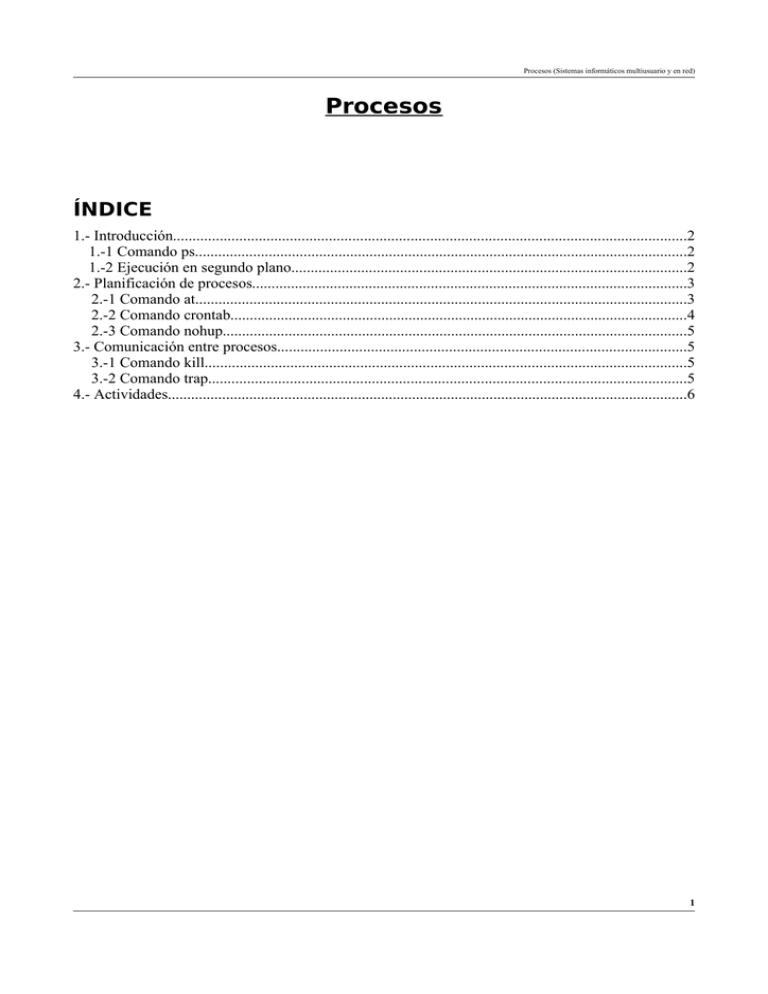
Procesos (Sistemas informáticos multiusuario y en red) Procesos ÍNDICE 1.- Introducción....................................................................................................................................2 1.-1 Comando ps...............................................................................................................................2 1.-2 Ejecución en segundo plano......................................................................................................2 2.- Planificación de procesos................................................................................................................3 2.-1 Comando at...............................................................................................................................3 2.-2 Comando crontab......................................................................................................................4 2.-3 Comando nohup........................................................................................................................5 3.- Comunicación entre procesos.........................................................................................................5 3.-1 Comando kill............................................................................................................................5 3.-2 Comando trap...........................................................................................................................5 4.- Actividades......................................................................................................................................6 1 Procesos (Sistemas informáticos multiusuario y en red) 1.- Introducción El proceso es una tarea dinámica, con vida. Los procesos nacen, tienen hijos, cambian de estado, heredan el patrimonio de sus padres... Vamos a estudiar la forma de monitorizar los procesos y de llevarlos a cabo en segundo plano mientras se atienden otras tareas. 1.-1 Comando ps Lista los procesos en curso. Tiene, entre otros, los siguientes parámetros: -f: muestra información más completa de cada proceso, con el usuario propietario, tiempo de CPU y nombre de la orden. -l: información más completa. -e: todos los procesos activos del sistema, no sólo los del usuario. -a: información de todos los procesos del terminal. El comando ps -l muestra la siguiente información: F S UID PID PPID C PRI NI ADDR SZ 0 S 1000 1347 134 4 0 75 0 - 743 WCHAN TTY Wait4 Pts/0 TIME CMD Donde nos interesan: -F: flags, 00-> el proceso está en área swap, 01-> el proceso reside en memoria, 02-> se trata de un proceso de sistema, 20-> proceso controlado por otro proceso. -S: status, 0-> inexistetne, S-> durmiendo, W-> esperando, R-> ejecutándose, Z> terminado, T-> parado. -UID: identificador del usuario. -PID: número de proceso. -PPID: padre del proceso. -TTY: terminal asociado al proceso. 1.-2 Ejecución en segundo plano En GNU/Linux podemos ejecutar un programa en segundo plano, es decir, el shell devuelve el control al terminal mientras el programa se sigue ejecutando sin esperar a que éste termine. Para realizarlo basta con terminar el comando con &. Se suele utilizar en procesos largos que no necesitan la intervención del usuario. Al lanzar la ejecución en segundo plano el sistema nos devuelve en pantalla el número de PID que ha asociado al proceso. 2 Procesos (Sistemas informáticos multiusuario y en red) 2.- Planificación de procesos GNU/Linux permite planificar en el tiempo la ejecución de los procesos. Suministra servicios que utilizan el reloj del sistema para ejecutar los procesos indicados en las horas especificadas aunque el operador no esté presente. Debemos comprobar que en /etc/init.d existe un script denominado cron. Cron es un servicio que debe arrancarse al iniciar el sistema y que una vez iniciado se encarga de comprobar la cola de trabajos en espera y que deben ser ejecutados. El intervalo de tiempo entre comprobaciones es un minuto. 2.-1 Comando at Permite planificar una o más órdenes para un momento determinado. Se puede especificar la hora y el minuto (mínimo exigido) y la fecha. Por ejemplo, si quisiéramos que a las 23:30 del día se grabara la hora en el fichero hola.txt relizaremos lo siguiente: at 23:30 at> date >> hola.txt at> “aquí pulsamos Ctrl-D” Al terminar con Ctrl-D la orden nosmostrará un mensaje parecido a éste: job 15 2005-04-07 23:30 a usuario donde: 15 es el número de trabajo planificado. 2005-04-07 la fecha en la que se ejecutará el trabajo 23:30 la hora usuario, el identificador del usuario que ha planificado el trabajo. También podemos introducir las órdenes en un archivo texto y ejecutar el comando at de la siguiente manera: at 23:30 -f <fichero de órdenes> Para indicar la fecha: at hh:mm Mes día año En el que el mes se indicará con las tres primeras letras del mes en inglés, el día en número y el año en número. Podemos utilizar la opción “now” seguida del incremento y de la unidad de tiempo a emplear at now + 1 day at now + 1 hour 3 Procesos (Sistemas informáticos multiusuario y en red) at now + 15 minute Se pueden listar los trabajos pendientes de realizar con at utilizando la opción -l: at -l Y borrar un trabajo de la lista con la opción -d: at -d <identificador de trabajo> Los trabajos que se planifican con at se ponen en una cola que el sistema operativo comprueba periódicamente. No es necesario estar conectado para que el trabajo se ejecute. La orden at siempre se ejecuta en segundo plano. Ficheros relacionados con at: /etc/at.allow: si existe este fichero, sólo los usuarios incluidos en él pueden utilizar la orden at. /etc/at.deny: si no existe at.allow, el sistema busca aquí si el usuario no está autorizado a utilizar el comando at. Si no existe ninguno de los dos archivos anteriores sólo root puede utilizar el comando at. 2.-2 Comando crontab La orden crontab se utiliza para ejecutar tareas de una manera regular:una vez al mes, una vez al día, etc. Realmente, crontab es un editor de tareas que muestra un fichero texto que debemos rellenar con la siguiente estructura: Primera columna: minutos Segunda columna: horas Tercera columna: día del mes Cuarta columna: mes Quinta columna: día de la semana: 0-> domingo 1-> lunes 2-> martes 3-> miércoles 4-> jueves 5-> viernes 6-> sábado. Sexta columna: comando a ejecutar. Si quisiéramos ejecutar la copia de archivos origen en destino todos los viernes a las 00:30 crearíamos el siguiente fichero crontab: 30 0 * * 5 cp “origen” “destino” Para editar el fichero de planificación de procesos: crontab -e 4 Procesos (Sistemas informáticos multiusuario y en red) Para listar sin modificar el fichero crontab: crontab -l Para borrar el contenido de crontab: crontab -r 2.-3 Comando nohup Un proceso iniciado en segundo plano finaliza cuando el terminal que lo lanzó se desconecta del sistema. El comando nohup permite que un proceso en segundo plano continúe después de la desconexión del terminal. Ejemplo: nohup “Orden en segundo plano” & 3.- Comunicación entre procesos 3.-1 Comando kill kill -n PID Envía señales a un proceso. El proceso se referencia mediante su PID. Las señales (n) pueden ser: 0: salir del shell. 2: interrupción similar a CTRL-c 3: finaliza el proceso. 9: finaliza el proceso. No se puede ignorar. 3.-2 Comando trap Captura una señal desde un procedimiento o ptorgama ignorándola o utilizándola para su eventual tratamiento: trap “orden” <señal> 5 Procesos (Sistemas informáticos multiusuario y en red) 4.- Actividades 1.- Ejecuta la orden ps para descubrir los procesos en curso. Crea un nuevo subshell con la orden sh y descrubre su presencia ejecutando de nuevo la orden ps. ¿Con quién coincide el PPID del último shell? ¿Por qué? 2.- Visualiza los distintos formatos de ps ejecutano la orden con las opciones: -f, -l, -e, -a -lea. Comenta sus diferencias. 3.- Ejecuta la orden ps y comprueba su PID. Ejecuta de nuevo ps y comprueba como su PID ha cambiado. ¿Ha cambiado también su PPID? ¿Por qué? 4.- Comprueba los procesos que no están asociados a ningún terminal en concreto visualizando los procesos con la opción -ef. ¿Por qué en el campo TTY aparece el carácter “?”? 5.- ¿Cómo ejecutarías el programa “prog” en segundo plano? 6.- Introduce la orden “who &” en tu terminal. ¿Qué diferencias encuentras con su ejecución en primer plano? ¿Qué significado tiene el número que aparece en pantalla? 7.- Indica las diferencias que existen entre las siguientes órdenes: a) prog1;prog2;prog3 b) prog1;prog2;prog3 & c) (prog1;prog2;prog3) & c)(prog1;prog2;prog3)> papelera & 9.- El archivo AGENDA contiene gran cantidad de datos. Pretendemos ordenar alfabéticamente el fichero y guardar la nueva lista en AGENDA.ORD ¿Cómo l oharemos en ejecución desatendida? 10.- Crea el siguiente script: i=0 while [ $i -le 10 ] do echo “sigo” sleep 5 done echo “proceso terminado” Llámalo durmiente y ejecútalo en segundo plano. 11.- Ejecuta el script durmiente de la actividad anterior en segundo plano. Durante los tiempos de espera en los que el script está “durmiendo” invoca varias veces la orden ps -l ¿ El número de PID de la orden sleep es siempre el mismo? ¿Por qué? 12.- Vuelve a ejecutar en segundo plano el script de la práctica 9. Durante los periodos de espera ejecuta las siguientes órdenes: ls, who, clear, date. ¿Qué proceso tiene preferencia en la salida por pantalla, el ejecutado en primer plano o el ejecutado en modo desatendido? 13.- ¿Qué comando utilizarías para que a las 12:30 del 25 de mayo de 2007 se creara el fichero hola.txt con la fecha y el mensaje “Ya saltó el proceso”? 14.- ¿Y si lo quisieras hacer ahora mismo? 15.- ¿Y pasados dos minutos? 16.- Crea un script que realice la suma de los 10 primeros números a partir de uno dado y envía esa suma al fichero /home/usuario/resultado/resultado.sum dentro de 5 minutos. No utilices el comando sleep dentro de tu script, realizaló con el comando at. 17.- ¿Cómo permitirías que sólo el usuario “usuario” trabajara con el comando at? 6 Procesos (Sistemas informáticos multiusuario y en red) 18.- ¿Y cómo se lo impedirías? 19.- ¿Y cómo se lo iimpedirías a todos los usuarios salvo a “root”? 20.- Haz que el sistema se reinicie dentro de 5 minutos. 21.- Modifica el script “durmiente” para que envíe el mensaje a otro tty que pasaremos como parámetro. Abre otro terminal. Lanza en segundo plano “durmiente” indicándole como parámetro el nuevo terminal abierto. Cierra el terminal desde el que has lanzado durmiente ¿Sigue ejecutándose? 22.- Realiza el ejercicio 21 pero lanzando “durmiente” con el comando nohup ¿Se para el envío de mensajes después de salir del terminal desde el que se ha lanzado? ¿Por qué? 23.- Queremos borrar todos los sábados a las 12:20 los archivos del directorio /docs/borrados. ¿Cómo lo haremos? 24.- Crea el script hazalgo que lanzará un mensaje por pantalla. Modifica el script “durmiente” con la siguiente línea: trap hazalgo 2 Realiza ahora la práctica 21 pero lanzando la señal 2 al proceso que acabamos de crear ¿Cómo lo has hecho? ¿Qué ocurre? 25.- Lanzamos el script durmiente tal y como se indica en la práctica 21. Nos conectamos en otro terminal como root e intentamos pararlo ¿Cómo lo hacemos? ¿Es posible? 26.- Desde el terminal que nos hemos conectado como root lanzamos durmiente. Desde el terminal que estamos conectados como usuario intentamos pararlo ¿Cómo lo hacemos ? ¿Es posible? 27.- Entramos como root en el sistema y listamos el crontab. ¿Se observa lo introducido en la práctica 23? ¿Por qué?. 7

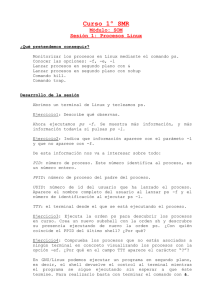



![[características técnicas ionlt-lt2]](http://s2.studylib.es/store/data/002267418_1-4298082abc278e9b2ce5a6b9cfeca975-300x300.png)
